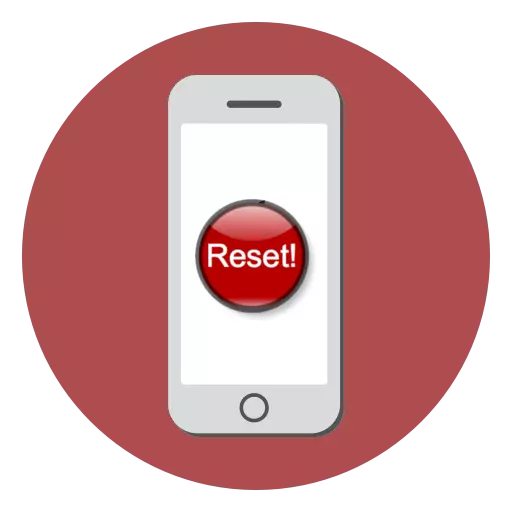
ด้วยการขอให้การเตรียมการของ iPhone สำหรับการขายหรือกำจัดปัญหาที่เกี่ยวข้องกับการใช้งานซอฟต์แวร์ที่ไม่ถูกต้องผู้ใช้มีความจำเป็นในการรีเซ็ตอุปกรณ์เป็นการตั้งค่าจากโรงงาน วันนี้เราจะดูว่างานนี้สามารถนำไปใช้งานได้อย่างไร
รีเซ็ต iPhone เป็นการตั้งค่าจากโรงงาน
การรีเซ็ตของอุปกรณ์ที่สมบูรณ์จะช่วยให้คุณสามารถลบข้อมูลทั้งหมดที่มีอยู่ก่อนหน้านี้รวมถึงการตั้งค่าและเนื้อหาที่ดาวน์โหลดนี้จะส่งคืนให้สถานะเช่นหลังจากการซื้อกิจการ คุณสามารถทำการรีเซ็ตในรูปแบบที่แตกต่างกันซึ่งแต่ละรายการจะถูกกล่าวถึงในรายละเอียดด้านล่างโปรดทราบว่าคุณสามารถรีเซ็ตอุปกรณ์ด้วยสามวิธีแรกเท่านั้นหากเครื่องมือ "ค้นหา iPhone" ถูกปิดใช้งาน นั่นคือเหตุผลที่ก่อนที่เราจะดำเนินการวิเคราะห์วิธีการเหล่านี้ให้พิจารณาว่าฟังก์ชันการป้องกันถูกปิดการใช้งานอย่างไร
วิธีการปิดการใช้งาน "ค้นหา iPhone"
- เปิดการตั้งค่าบนสมาร์ทโฟนของคุณ ที่ด้านบนจะแสดงบัญชีของคุณซึ่งจะต้องเลือก
- ในหน้าต่างใหม่ให้เลือกส่วน "iCloud"
- การตั้งค่าบริการคลาวด์ของ Apple เปิดตัวบนหน้าจอ ที่นี่คุณจะต้องไปที่รายการ "ค้นหา iPhone"
- เลื่อนตัวเลื่อนใกล้กับฟังก์ชั่นนี้ไปยังสถานะปิด สำหรับการเปลี่ยนแปลงขั้นสุดท้ายคุณจะต้องป้อนรหัสผ่านจากบัญชี Apple ID จากจุดนี้บนรีเซ็ตอุปกรณ์ที่สมบูรณ์จะสามารถใช้ได้
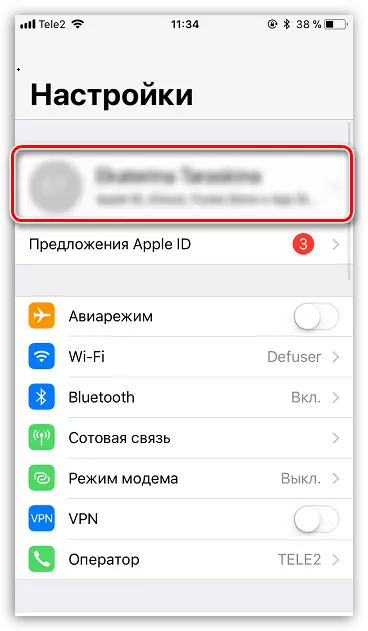
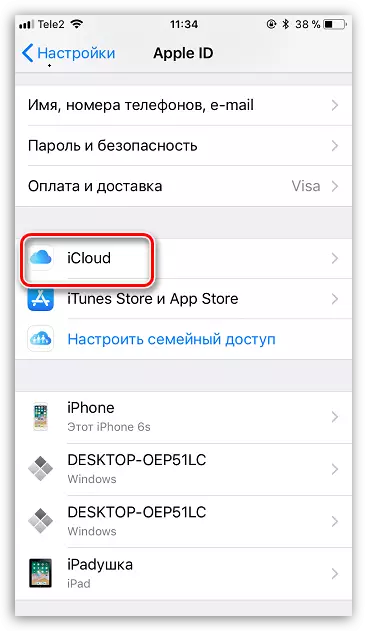
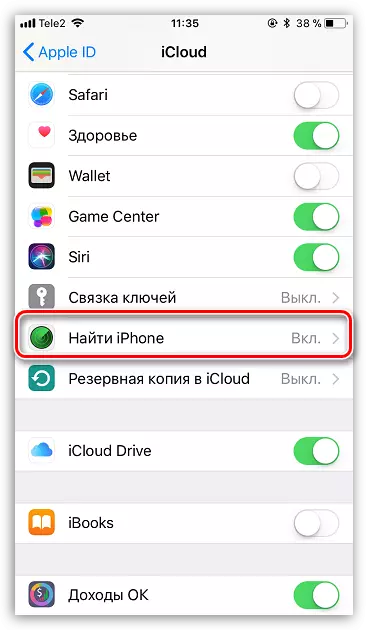
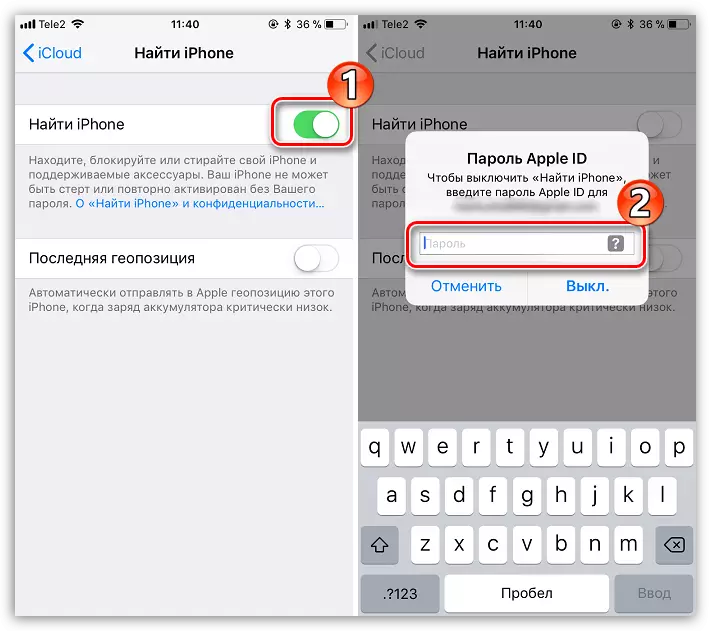
วิธีที่ 1: การตั้งค่า iPhone
บางทีมันง่ายกว่าและเร็วกว่าที่จะทำการรีเซ็ตผ่านการตั้งค่าของโทรศัพท์เอง
- เปิดเมนูการตั้งค่าแล้วทำตามส่วน "พื้นฐาน"
- ที่ส่วนท้ายของหน้าต่างที่เปิดหน้าต่างให้เลือกปุ่ม "รีเซ็ต"
- หากคุณต้องการทำความสะอาดโทรศัพท์จากข้อมูลใด ๆ ที่มีอยู่ให้เลือก "ลบเนื้อหาและการตั้งค่า" จากนั้นยืนยันความตั้งใจของคุณที่จะดำเนินการต่อ
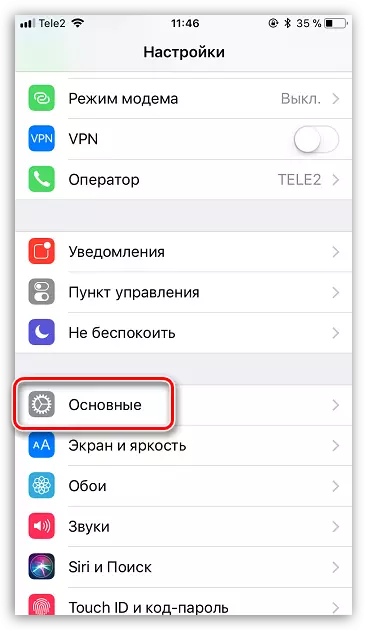
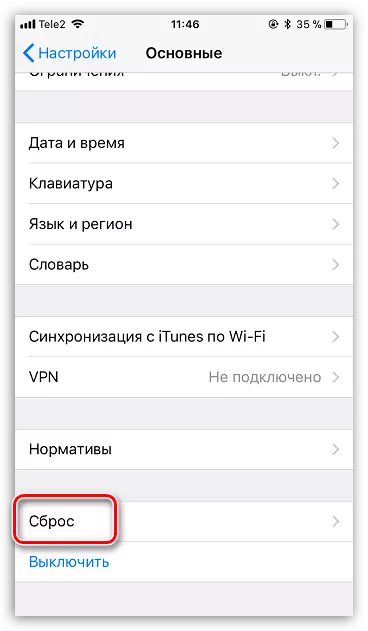

วิธีที่ 2: iTunes
เครื่องมือหลักสำหรับการจับคู่ iPhone กับคอมพิวเตอร์คือ iTunes โดยธรรมชาติแล้วการรีเซ็ตเนื้อหาและการตั้งค่าที่สมบูรณ์สามารถดำเนินการได้อย่างง่ายดายโดยใช้โปรแกรมนี้ แต่มีให้เฉพาะที่ iPhone ถูกซิงโครไนซ์กับมัน
- เชื่อมต่อโทรศัพท์กับคอมพิวเตอร์ของคุณผ่านสาย USB และเรียกใช้ iTunes เมื่อโปรแกรมสมาร์ทโฟนถูกระบุโดยโปรแกรมที่ด้านบนของหน้าต่างให้คลิกที่ภาพขนาดย่อ
- บนแท็บภาพรวมทางด้านขวาของหน้าต่างปุ่ม Restore iPhone ตั้งอยู่ เลือกมัน
- ยืนยันความตั้งใจของคุณที่จะรีเซ็ตอุปกรณ์และรอการสิ้นสุดของขั้นตอน


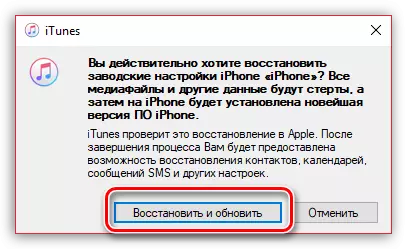
วิธีที่ 3: โหมดการกู้คืน
วิธีต่อไปในการคืนค่า Gadget ผ่าน iTunes นั้นเหมาะสมเฉพาะในกรณีที่ Gadget ได้เชื่อมต่อกับคอมพิวเตอร์และโปรแกรมของคุณแล้ว แต่ในสถานการณ์เหล่านั้นที่จำเป็นต้องมีการกู้คืนบนคอมพิวเตอร์ของคนอื่นเช่นการทิ้งรหัสผ่านจากโทรศัพท์การใช้โหมดการกู้คืนที่เหมาะสม
อ่านเพิ่มเติม: วิธีปลดล็อก iPhone
- ตัดการเชื่อมต่อโทรศัพท์อย่างเต็มที่จากนั้นเชื่อมต่อกับคอมพิวเตอร์โดยใช้สาย USB เดิม เรียกใช้ Aytyuns ในขณะที่โทรศัพท์จะไม่ถูกกำหนดโดยโปรแกรมเนื่องจากอยู่ในสภาพที่ไม่ได้ใช้งาน ในขณะนี้คุณจะต้องป้อนลงในโหมดการกู้คืนในหนึ่งวิธีการเลือกซึ่งขึ้นอยู่กับรุ่นของแกดเจ็ต:
- iPhone 6s และอายุน้อยกว่าในเวลาเดียวกันหนีบทั้งสองปุ่ม: "บ้าน" และ "พลัง" ถือไว้จนกว่าโทรศัพท์จะเปิดขึ้น
- iPhone 7, iPhone 7 Plusเนื่องจากอุปกรณ์นี้ไม่ได้ติดตั้งปุ่ม "บ้าน" ทางกายภาพอินพุตไปยังโหมดการกู้คืนจะค่อนข้างแตกต่างกัน ในการทำเช่นนี้ยึดคีย์ "พลังงาน" และลดระดับเสียง เก็บไว้จนกว่าสมาร์ทโฟนจะเปิดขึ้น
- iPhone 8, 8 Plus และ iPhone Xในรุ่นล่าสุดของ Apple หลักการเข้าสู่โหมดการกู้คืนได้มีการเปลี่ยนแปลงอย่างเป็นธรรม ตอนนี้เพื่อเข้าสู่โหมดโทรศัพท์ไปยังโหมดการกู้คืนกดและปล่อยปุ่มปรับระดับเสียง ในลักษณะเดียวกันให้ทำกับปุ่มปรับระดับเสียง กดปุ่มเปิดปิดค้างไว้แล้วเก็บอุปกรณ์ให้เปิด
- การเข้าสู่โหมดการกู้คืนที่ประสบความสำเร็จจะพูดภาพต่อไปนี้:
- ในขณะเดียวกันโทรศัพท์จะถูกตรวจพบ iTunes ในกรณีนี้เพื่อรีเซ็ตการตั้งค่าบนแกดเจ็ตคุณจะต้องเลือก "คืนค่า" หลังจากนั้นโปรแกรมจะเริ่มดาวน์โหลดเฟิร์มแวร์ที่มีอยู่ล่าสุดสำหรับโทรศัพท์แล้วติดตั้งแล้ว
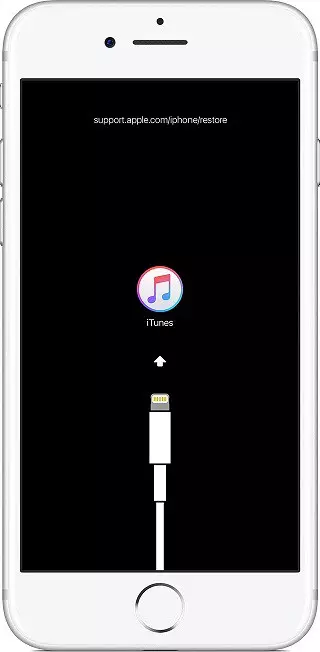

วิธีที่ 4: iCloud
และในที่สุดวิธีการลบเนื้อหาและการกำหนดค่าจากระยะไกล ซึ่งแตกต่างจากสามก่อนการใช้วิธีนี้เป็นไปได้เฉพาะเมื่อเปิดใช้งานฟังก์ชั่น "ค้นหา iPhone" นอกจากนี้ก่อนดำเนินการตามขั้นตอนโปรดตรวจสอบให้แน่ใจว่าโทรศัพท์มีการเข้าถึงเครือข่าย
- ทำงานบนคอมพิวเตอร์เพื่อเริ่มเว็บเบราว์เซอร์ใด ๆ และไปที่เว็บไซต์บริการ iCloud ทำการอนุมัติโดยการระบุข้อมูล Apple ID - อีเมลและรหัสผ่าน
- ป้อนบัญชีเปิดแอปพลิเคชัน iPhone
- ด้วยเหตุผลด้านความปลอดภัยระบบจะต้องระบุรหัสผ่านอีกครั้งจาก Apple ID
- แผนที่แสดงแผนที่ หลังจากนั้นไม่นานมันจะปรากฏขึ้นพร้อมตำแหน่งปัจจุบันของ iPhone ของคุณคลิกที่มันเพื่อแสดงเมนูเพิ่มเติม
- เมื่อหน้าต่างปรากฏขึ้นที่มุมขวาบนให้เลือก "ลบ iPhone"
- ในการรีเซ็ตโทรศัพท์ให้เลือกปุ่ม "ลบ" จากนั้นรอให้กระบวนการเสร็จสมบูรณ์
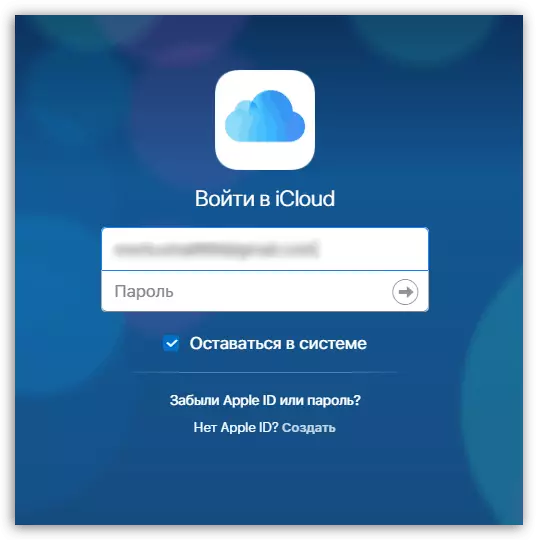
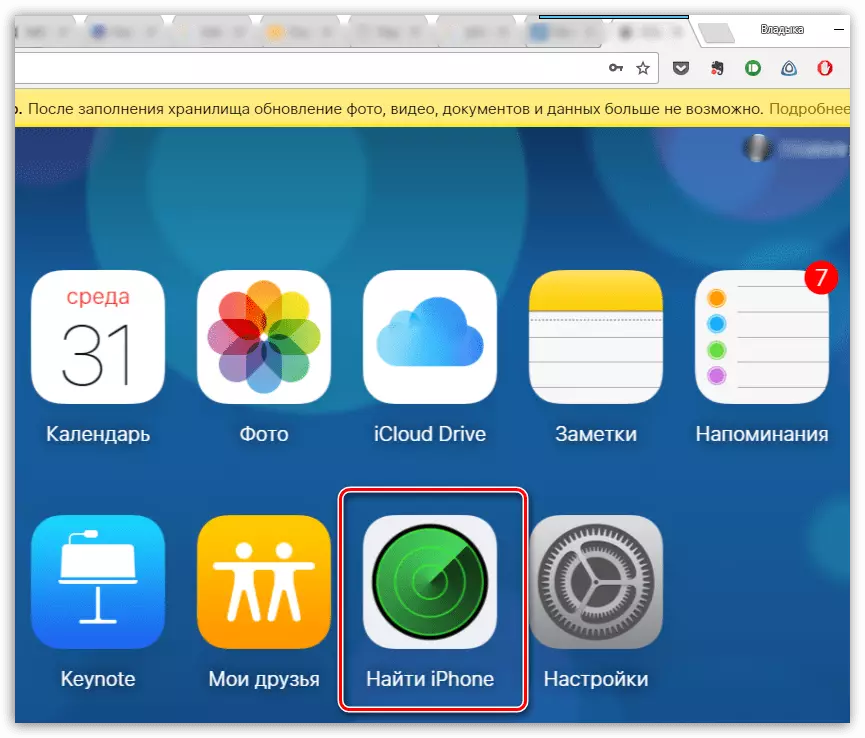

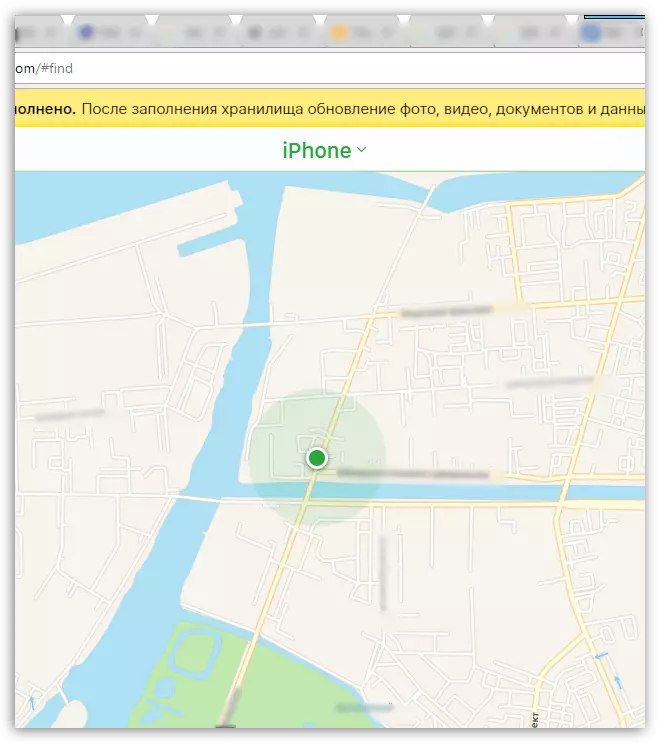

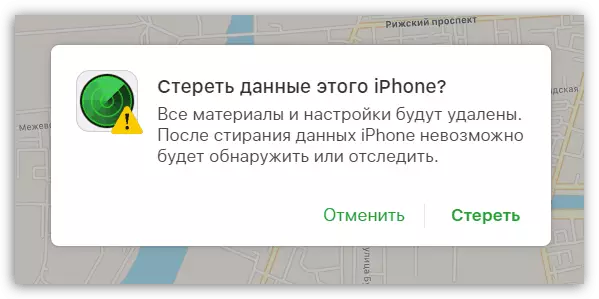
วิธีการที่ระบุไว้ใด ๆ จะช่วยให้คุณลบข้อมูลทั้งหมดบนโทรศัพท์ได้อย่างสมบูรณ์โดยส่งกลับไปที่การตั้งค่าจากโรงงาน หากคุณมีปัญหาในการลบข้อมูลบน Apple Gadget ถามคำถามของคุณในความคิดเห็นต่อบทความ
